Innen Documentaal bruker vi maler som fungerer som en blåkopi for dokumentene i husstilen til din organisasjon. I disse malene bestemmer bokmerker og tabeller nøyaktig hvor alle elementer i dokumentet (adresse, brevpapir, hilsen osv.) skal havne i dokumentet. Vi anbefaler å aktivere en rekke hendige verktøy i Word slik at du har bedre oversikt over alle elementer som ikke er synlige ved første øyekast når du oppretter dokumentet. Disse verktøyene gir deg en bedre oversikt over dokumentet på et øyeblikk.
Tabellnettlinjer
Tabellnettlinjer viser tabellene som brukes i dokumentet. Ved å bruke tabeller kan vi nøyaktig avgjøre i Documentaal hvor spesifikk informasjon skal vises. Tabellene inneholder vanligvis celler som automatisk fylles med informasjon fra overskriftsdialogen, profilen din eller fra organisasjonsdataene. Tabellene er stort sett usynlige, men påvirker hvor du kan og ikke kan skrive. Ved å slå på tabellnettlinjene kan du umiddelbart se hvor bordene er plassert.

Gå til dStyle 365/LegalWord-båndet og klikk deretter på Mer. Fra denne menyen velger du Table Gridlines.
Det er også mulig å legge til denne knappen (og andre) på "Rask tilgang"-verktøylinjen. Dette lar deg slå dem av og på ved å trykke på en knapp.
Formatering av merker
Med formateringsmerker aktivert, ser du umiddelbart alle merker for blant annet mellomrom, tabulatorer og inntastinger. Hvis et tekststykke ikke reagerer som du forventer, kan det være fordi det er visse tegn under vann som forårsaker det. Med formateringsmerker aktivert, kan du spore dette lettere.
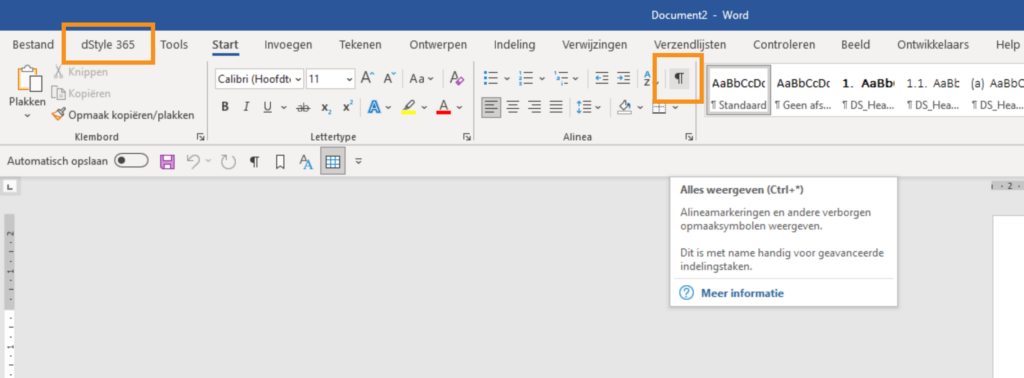
Gå til dStyle 365/LegalWord-båndet og klikk deretter på "Vis alle-knappen". Du kan også legge til disse på "Rask tilgang"-verktøylinjen med høyre museknapp.